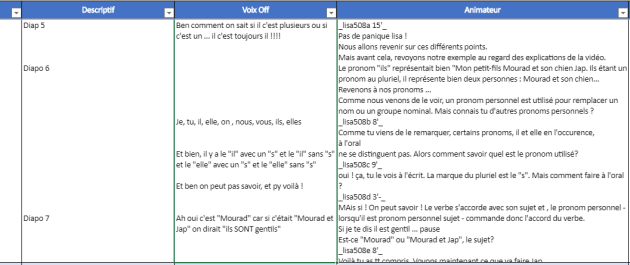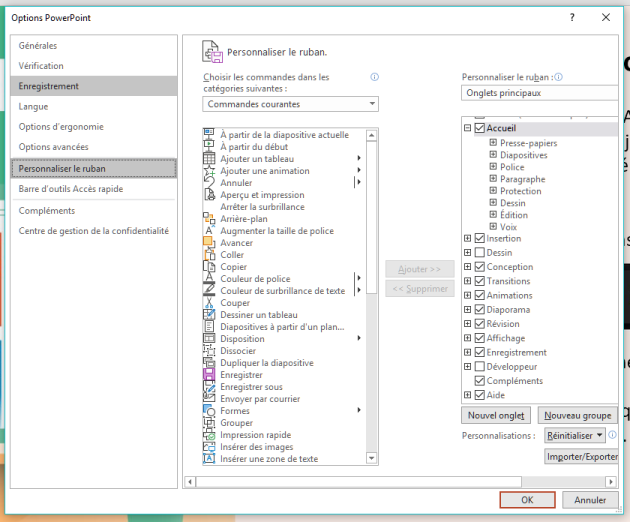La partie technique de la réalisation d'une vidéo simple, avec conseils de tournage et réglage de l'appareil, est traitée dans la première partie de ce parcours.
Nous ne reviendrons que partiellement dessus.
Cette deuxième partie est consacrée à l'organisation du travail de préparation, de tournage et de montage de votre vidéo.
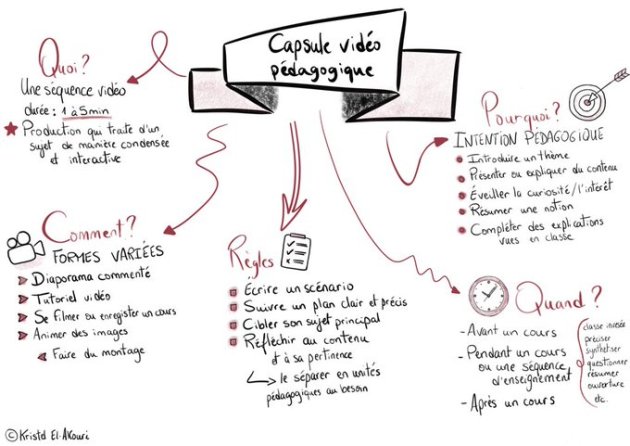
Sketchnote de Kristel El-Akouri
Nos exemples⚓
La demande venait d'une chaine TNT locale qui demandait à l'atelier Canopé de l'Aube l'autorisation de diffuse les épisodes des fondamentaux.
Ils ne sont pas faits pour être diffusés sans accompagnement. Surtout dans le contexte particulier d’école à la maison.
On nous a donc demandé d'adapter ces fondamentaux pour qu'ils soient diffusables à l'antenne. Mais aussi sur la chaine Youtube de canotech !
Or, on ne fait pas une video youtube de la même façon qu'une vidéo destinée à la télévision. Une vidéo Youtube peut être mis en pause, l'autre format non !
Ces vidéos tentent donc de répondre à ces deux contraintes.
Il fallait donc introduire un accompagnement avec des exemples, des exercices et la vidéo des fondamentaux.
Voici ce que cela donne sur les deux premiers épisodes :
Méthode :
Nous sommes trois médiateurs à travailler dessus, Anne-Sophie Da Costa et Guillaume Grasde l'atelier 08, et moi-même de l'atelier 51. Nous réalisons environ deux épisodes tous les trois jours. Sur un rythme très soutenu.
Les capsules ont été réalisées en contexte de confinement, ce qui signifie que nous faisons avec les moyens du bord. Nous avons un ordinateur professionnel chacun et un iPad.
Nous voulions utiliser des logiciels grand public car nous réfléchissons toujours sous un angle de "Formation". Il s'agit donc de pouvoir proposer aux enseignants de reproduire ce que nous allions faire.
Voici donc dans les grandes lignes l'organisation générale.
Deux médiateurs préparent le story-board, l'habillage de l'épisode et la petite voix.
Moi-même vérifie que tout s’enchaîne bien, qu'il y a une cohérence entre tous les éléments.
L'habillage est réalisé sous Powerpoint. Le diaporama est converti en un film. Ce film est ensuite découpé en séquence sous OpenShot Video Editor
La petite voix est enregistrée et retravaillée sous Audacity.
Je me filme avec un iPad (caméra Selfie) et fait tout le montage sous iMovie.
Je pourrai tout-à-fait utiliser OpenShot Video Editor pour réaliser ce montage.
C'est Michel Curien, de l'Unité de Production Audivisuel du réeau canopé Grand Est qui reconvertit les vidéos sous un format diffusable.
D'autres exemples ici :⚓
Les CM1-CM2 en Classe à Horaires Aménagés Danse (@cm1cm2CHAD) ont commencé un bricolage qui se nomme ''ojo de dios''. Voici plusieurs vidéos pour vous expliquer comment faire. https://t.co/zUTBw28mum (https://twitter.com/cm1cm2CHAD/status/1264845921885585408?s=09)
Préparer le storyboard⚓
C'est l'étape essentiel de votre vidéo.
Outre la démarche pédagogique de votre séance, il va contenir tous les détails de votre vidéo : carton de titre, de fin, texte de l'animateur, insert (vidéos, images fixes, son).
Tout doit y figurer.
Les différents plans
Plans de la vidéo des fondamentaux avec les codes temps : début de la séquence, fin de la séquence
Plans animateur avec ce qu'il a à dire
Plans d'agréments : timer ou écrits filmés
Plans supplémentaires : les écrits à prévoir pour illustrer les propos.
Il est intéressant de penser dès maintenant les détails utiles à la préparation du prompteur : indiquer la voix Off, indiquer les temps d'attente,etc ...
Sans cela, vous risquez d'oublier des éléments lors de votre tournage et d'être obligé de refaire des prises de vues avec tous les côtés aléatoires que cela représente : même cadre, même lumière, même habits, etc ...
Voici un extrait de l'un des story-board que nous avons utilisé.
Une fois ce story-board prêt, on peut passer à la réalisation.
Le storyboard peut aussi se présenter sous une forme plus simple, plutôt à destination des élèves si on veut leur faire réaliser leur capsule :
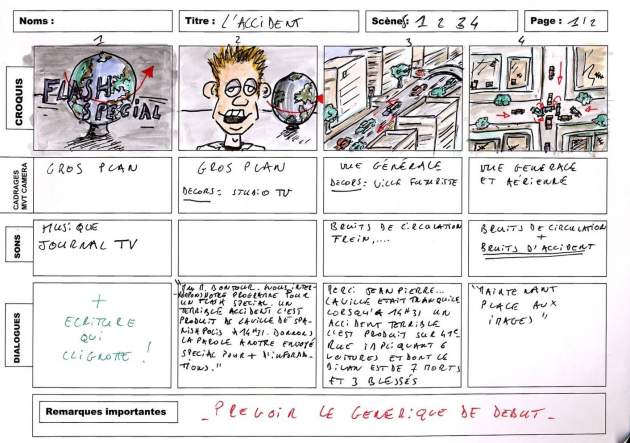
Vous pouvez constaté que le minutage de chaque plan y figure. Cela permet de vérifier la longueur supposé de votre capsule et aussi de vérifier l'équilibre de chaque plan.
Une chose importante, la petite voix y doit y être indiquée en détail, aussi dans le déroulé de l'animateur. Ainsi il peut tenir compte des inserts voix et faire les pauses nécessaires.
Préparer l'habillage visuel sous PowerPoint⚓
Votre storyboard est prêt. Parfait !
Vous êtes prêt pour vous lancer dans la rédaction de votre habillage sous PowerPoint.
Celui va reprendre les textes à incruster dans la vidéo.
Vous y ferez figurer également les carton de titre, et de fin.
Dans un premier temps, vous placer vos textes et vos images sans vous préoccuper des animations des différents éléments.
Pour les images, nous avons utiliser l'outil capture de Windows pour prendre des captures de la vidéo des Fondamentaux. Cela permet de créer du lien entre la vidéo, les parties présentation et les inserts.
Votre diapositive sera diffusée en grand. Prenez soin de garder une cohérence visuelle : police d'écriture lisible, équilibre des zones vides et occupées, couleurs ....
Voici ce que cela peut donner :
Méthode : Animer votre diaporama
Quand vous êtes sûr que votre storyboard est stabilisé, vous pouvez prévoir l'animation des différents blocs. Il faudra bien sûr respecter le texte.
Ne vous souciez pas du minutage pour le moment.
Cela viendra quand vous aurez tourné votre vidéo et fait le montage des rushs.
Préparer le tournage⚓
Méthode : Préparation du prompteur
Oh ! J'allais oublier !
Vous devez encore adapté votre déroulé pour le prompteur. En plus des inserts audio, vous devez ajouter des éléments qui vont vous permettre de jouer votre rôle pendant que la petite voix parle. Il est impossible de rester fixe à l'écran, surtout si vous n'avez pas prévu d'insert images pendant ce temps.
il faut prévoir aussi des sauts de lignes qui permettront de prendre en compte le temps de parole de votre interlocuteur.
Pour cette capsule, c'est le téléprompteur en ligne https://whitehatcrew.com/tools/free-online-teleprompter.php qui a été utilisé. Celui-ci permet plusieurs réglages utiles, ce qui n'est pas le cas pour d'autres : La vitesse de défilement du texte Déplacement dans le texte : pratique pour replacer le texte entre les différentes pauses Gérer la taille du texte ainsi que la largeur de la ligne à lire.
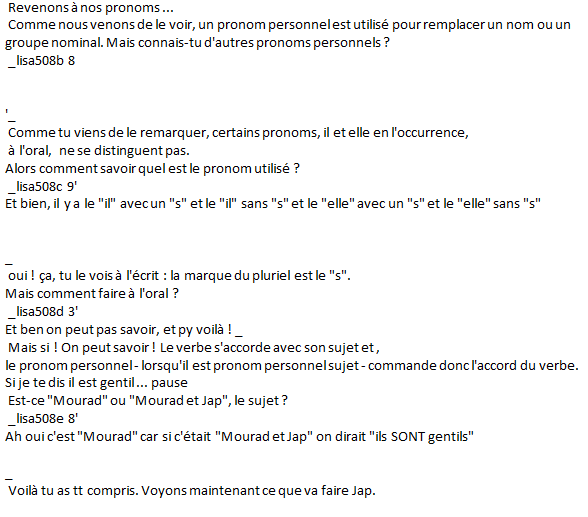
Montage par étape⚓
Sous windows
Le montage peut se faire avec le logiciel libre OpenShot Video Editor (à télécharger ici).
Vous pouvez découvrir ce logiciel en 5 minutes ici :
Mémento sur l'interface : Memento_OpenShot.pdf
Tutoriel plus complet sur le montage avec OpenShotVideoEditor : Montage-OpenShot.pdf
Ces deux documents sont issus du Blog du Prof T.I.M.
Mais vous pouvez retrouver le guide complet sur le site du logiciel : https://www.openshot.org/
Sous Mac ou iPad
Vous pouvez évidemment utiliser l'excellent logiciel de montage natif : iMovie
Tutoriel complet ici :
iMovie https://t.co/qcPbs6Yyp2
Fond vert
Plusieurs solutions s’offrent à vous.
Avec iMovie : ajouter un film fond vert/bleu gratuitement : https://t.co/UrT7dDoU3l
Pratiquement la même chose est possible avec OpenShot Video Editor.
Une application permet de se filmer directement en incrustant une image sur le fond vert. Cela a l'avantage, surtout pour l'élève, de se filmer en contexte. Il s'agit de Green Screen by @DoInkTweets (3,99€) : https://t.co/IiGeobLe9Z
Il peut être utile de retirer un fond d'une image pour l'insérer sur un plan.
Pour un fond uni, le logiciel Photofiltre fera très bien le travail.
Sur un fond plus complexe, l'application en ligne removebg est très pratique : https://t.co/spArh1biTy
montage des rush⚓
1ère étape
Il s"agit de chosir parmi les plans trounés ceux que l'on garde. Ils sont monté en premier de façon assez brut. On cale simplement le début et la fin de chacun.
2ème étape
Dasn notre cas, il s'agit d'insérer les extraits du film d'animation.
3ème étape
Le film est quasiment calé, tous les plans sont présents. On peut maintenant placer les insert audio, ceux de la petite voix de Lisa.
Incrustation visuelle de l'export vidéo de la présentation PowerPoint⚓
Méthode : Réaliser une vidéo de son Powerpoint
Voici un tutoriel complet de Damanou Eklablog permettant de réaliser une vidéo de son diaporama réalisé sous Powerpoint.
Je vous conseille de caler toutes vos animations sans tenir compte du minutage de chaque éléments.
Faites attention d'avoir plusieurs blocs texte plutôt qu'un grand paragraphe que vous pourriez faire apparaître ligne par ligne. Dans le second cas, vous ne pourriez pas faire apparaître des élèvements : cadre, surlignage, animation d'un mot, entre deux lignes.
Pour caler vos animations avec votre film, il suffit de lancer simultanément votre montage et votre enregistrement et de faire dérouler les animations en même temps que le film. Ainsi, l'animation des différents éléments sera calée avec votre voix.
Complément :
Pour réaliser vos vidéos sur la base de votre Power point, il suffit d'activer la fonction "Enregistrement" qui ne l'est pas à la base.
Pour cela, allez dans fichier/Options/Personnaliser le ruban/ Cocher la case Enregistrement
Tutoriel disponible sur le site de Microsoft : https://support.microsoft.com/fr-fr/office/vid%c3%a9o-...
Attention : Et sous LibreOffice ?
LibreOffice Impress est l'équivalent de Microsoft Powerpoint dans le monde des logiciels libres.
Malheureusement, la fonctionnalité d'enregistrement sous forme de vidéo sous LibreOfficeImpress n'est pas disponible pour le moment.
Vous pouvez toujours recourir à la possibilités de filmer votre écran avec un logiciel de capture d'écran.
Pour cela vous pouvez utiliser l'excellent logiciel libre OBS Studio.
Tuto en pdf de l'Université Paris-Saclay :Tutoriel-OBS.pdf
Deux liens qui entrent plus dnas les détails :
Conseil : Une autre alternative
OpenBoard, ancienneemnt OpenSankoré, est un TBIciel libre qui peut vous permettre de préparer une présentation exportable sous format vidéo.
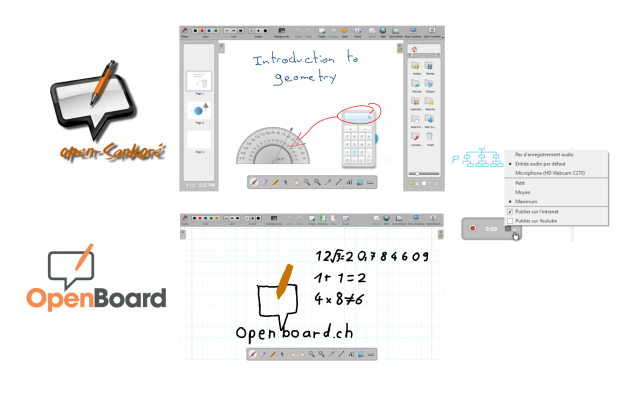
lissage du film⚓
Images fantômes, niveaux sonores, carton de titre et de crédits
Pour aller plus loin ....⚓
Flouter un élément
Brigitte Besnard (@bbesnard) a tweeté à 1:38 AM on mar., mai 19, 2020 : Capsules vidéo pédagogiques: comment flouter des informations nominatives? Télécharger votre capsule dans Youtube et éditer la vidéo avec l'outil de montage (Monteur de vidéo) de Youtube Studio. https://t.co/q0BhCcwhoD
(https://twitter.com/bbesnard/status/1262527919320170496?s=09)
Petit point sur le matériel
Outre le matériel classique, quelques compléments peuvent être envisagés pour passer à une production plus avancée.

Retours d'usage⚓
Des capsules vidéo et des groupes de discussion pour apprendre - Delphine Rimbaud-Leborgne
Deux défis pour continuer ?⚓
S'entrainer en famille ....
Réaliser un reportage en famille avec un smartphone📱. Nouvelle activité du #CLEMI à faire avec vos enfants, à la maison. Toute la boîte à outils pour concevoir votre sujet, l'angle, le storyboard, le plan, la composition, le montage...À vous de jouer !
— CLEMI (@LeCLEMI) May 2, 2020
➡https://t.co/1juH1fMSQp pic.twitter.com/qN0Xgo7US6
Opération Capsules
Projet portée par Elodie Camo, Académie de Montpellier :